在当今数字时代,视频创作已经成为人们表达创意和分享故事的主要方式之一,许多视频项目可能涉及多个片段或文件,为了使整体内容更加连贯、统一,视频合并成为一项不可或缺的编辑技术,以下是将多个视频合成一个视频的步骤:
一、使用PR工具将视频合并
1、打开PR软件:启动Adobe Premiere Pro(PR)软件。
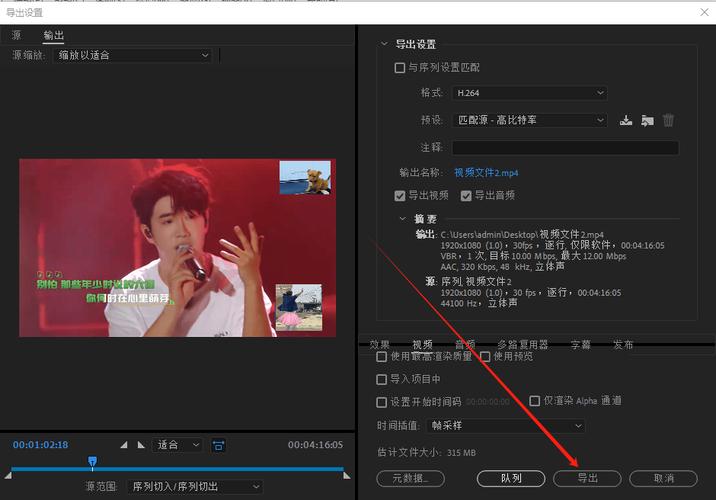
2、新建项目:点击【新建项目】,在设置属性界面给项目命名并选择存储路径。
3、建立序列:依次点击【文件】【新建】【序列】,在弹出设置界面可以默认不更改,点击【确定】。
4、导入视频:依次点击【文件】【导入】选项,在弹出的界面中找到需要合并的内容,点击【打开】,将视频导入到序列中。
5、拖动视频到时间轴:将两段视频拖动到右侧时间轴上,可以发现两段视频在时间轴上会自动紧挨着,这已经是将两段视频合并了。
6、调整视频顺序:根据需要对每个视频进行裁剪、拼接、转场等操作,以达到最佳的合并效果。
7、导出视频:依次点击【文件】【导出】【媒体】,选择需要导出的格式和参数,点击【确定】,等待导出完成。
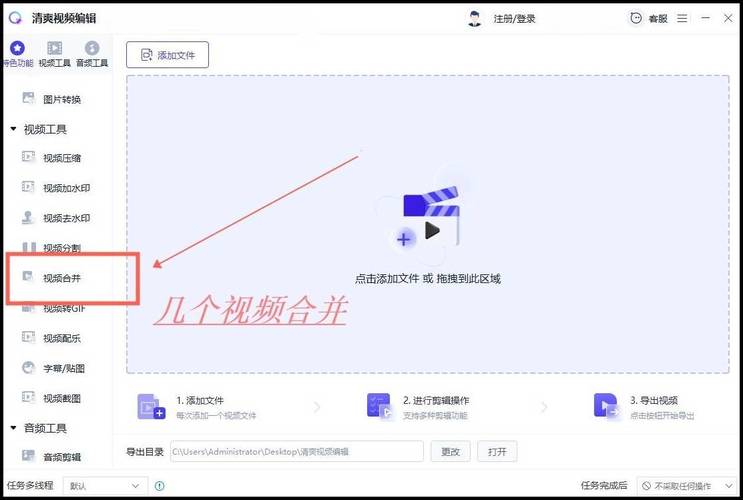
二、通过电脑自带视频编辑器将视频合并
1、打开Windows自带的视频编辑器:在左上角点击【新建视频项目】,为将要合成的视频命名。
2、添加视频:点击左上角的【添加】,添加要合并的视频,将添加的视频拖到下面的故事板,这样就可以根据你上传的视频依次进行播放。
3、调整视频顺序:如果需要裁剪的视频画面,可以在导出之前对画面进行裁剪,把不需要保留的视频画面裁剪掉再选择导出视频。
4、导出视频:点击右上角的【完成视频】,会出现导出视频清晰度选项,选择需要的清晰度,点击【导出】。
三、借助第三方软件将视频合并
1、迅捷视频转换器:支持视频合并与视频分割功能于一体,支持多种常见的视频格式,如MP4、AVI、MKV等。
2、优速视频处理大师:这款软件支持批量处理,能够快速合并多个视频,大大提高了工作效率。
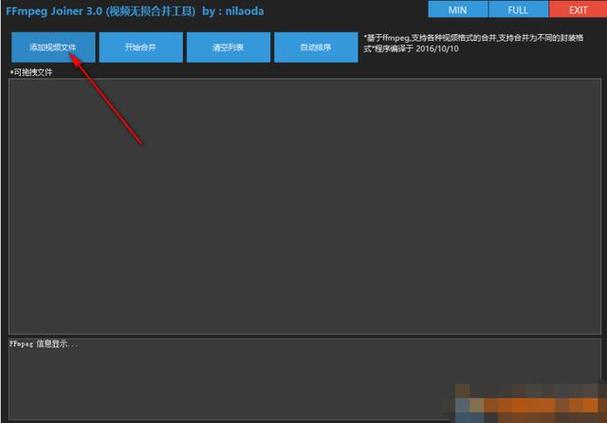
3、橘色视频格式转换器:这款软件不仅支持视频合并,还提供了丰富的编辑工具,如剪辑、更改输出格式、更改输出音轨等。
四、在线工具合并视频
1、迅捷视频在线工具:该工具无需下载软件,只需在浏览器中访问相关页面即可使用,它支持多种常见的视频格式,并且可以同时添加多个需要合并的视频,并根据需求自定义调整视频合并的顺序。
2、其他在线工具:除了迅捷视频在线工具外,还有一些其他的在线视频合并工具可供选择,如“wia”在线视频转换工具等,这些工具通常具有简单易用的特点,适合快速合并少量视频片段。
五、注意事项
1、确保视频格式和分辨率相匹配:为了避免出现画质损失或播放问题,建议在合并前检查所有视频片段的格式和分辨率是否一致。
2、选择合适的过渡效果:如果需要添加过渡效果来平滑地连接视频片段,请选择合适的过渡效果并调整其持续时间和参数以达到满意的效果。
3、预览和调整:在完成视频连接后,建议先预览最终的视频效果,如果不满意,可以进行相应的调整直到满意为止。
无论是使用专业的视频编辑软件还是简单的在线工具,都可以实现多个视频的合并,关键在于根据个人需求和实际情况选择合适的方法和工具。











